Reduzieren Sie die Dateigröße Ihrer Word-Dokumente
Wenn die Dateigröße Ihres Word-Dokuments zu groß ist, probieren Sie die folgenden Tipps aus, um es übersichtlicher zu gestalten.
Bilder komprimieren
Wählen Sie ein Bild in Ihrem Dokument aus. Beachten Sie, dass die Registerkarte Bildformat verfügbar wird.
Wählen Sie auf der Registerkarte Bildformat in der Gruppe Anpassen die Option Bilder komprimieren aus.
Führen Sie unter Komprimierungsoptionen einen der folgenden Schritte aus:
Stellen Sie sicher, dass Nur auf dieses Bild anwenden nicht ausgewählt ist, damit die hier vorgenommenen Änderungen auf alle Bilder im Dokument angewendet werden.
Wählen Sie Beschnittene Bildbereiche löschen . Diese Option entfernt die beschnittenen Bilddaten, aber beachten Sie, dass Sie die beschnittenen Bilddaten nicht wiederherstellen können, wenn Sie sie löschen.
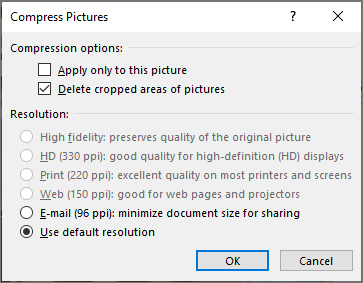
Wählen Sie unter Auflösung die Option Standardauflösung verwenden aus. Diese Option verwendet die Standardauflösung, die Sie unter Datei > Optionen > Erweitert festgelegt haben.
Bilder komprimieren
Wählen Sie ein Bild in Ihrem Dokument aus und klicken Sie dann auf die Registerkarte Format .
Wählen Sie Bilder komprimieren aus.
Führen Sie im Dialogfeld Bilder komprimieren einen der folgenden Schritte aus:
Stellen Sie sicher, dass Nur auf dieses Bild anwenden nicht ausgewählt ist, damit die hier vorgenommenen Änderungen auf alle Bilder im Dokument angewendet werden.
Wählen Sie Beschnittene Bildbereiche löschen . Diese Option entfernt die beschnittenen Bilddaten, aber beachten Sie, dass Sie die beschnittenen Bilddaten nicht wiederherstellen können, wenn Sie sie löschen.
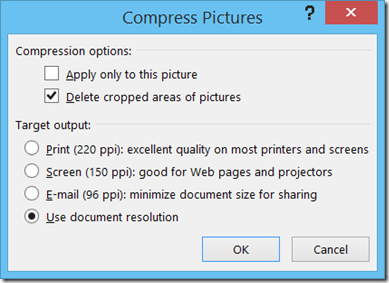
Wählen Sie unter Zielausgabe die Option Dokumentauflösung verwenden aus. Diese Option verwendet die Standardauflösung, die Sie unter Datei > Optionen > Erweitert festgelegt haben.
Speichern Sie Bilder mit niedrigeren Auflösungen
Gehen Sie zu Datei > Optionen > Erweitert .
Führen Sie unter Bildgröße und -qualität einen der folgenden Schritte aus:
Wählen Sie Bearbeitungsdaten verwerfen . Diese Option entfernt gespeicherte Daten, die verwendet werden, um das Bild nach der Bearbeitung in seinen ursprünglichen Zustand zurückzusetzen. Beachten Sie, dass Sie das Bild nach der Bearbeitung nicht wiederherstellen können, wenn Sie die Bearbeitungsdaten verwerfen.
Stellen Sie sicher, dass Bilder in Datei nicht komprimieren nicht ausgewählt ist.
Wählen Sie in der Liste Standardauflösung eine Auflösung von 150 ppi oder weniger aus. In den meisten Fällen benötigen Sie keine höhere Auflösung.
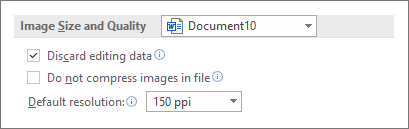
Betten Sie keine Schriftarten ein
Eingebettete Schriftarten ermöglichen es Benutzern, Ihr Dokument mit den Schriftarten zu lesen oder zu drucken, mit denen Sie es geschrieben haben, selbst wenn sie diese Schriftarten nicht auf ihrem System haben. Eingebettete Schriftarten erhöhen jedoch die Dateigröße Ihres Dokuments.
Gehen Sie zu Datei > Optionen > Speichern .
Führen Sie unter Originaltreue beim Speichern dieses Dokuments beibehalten eine der folgenden Aktionen aus:
Stellen Sie sicher, dass Schriften in die Datei einbetten nicht ausgewählt ist.
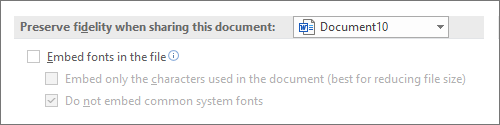
Wenn Sie Schriftarten einbetten, wählen Sie Nur die im Dokument verwendeten Zeichen einbetten (am besten zum Reduzieren der Dateigröße) und Keine allgemeinen Systemschriftarten einbetten .
Siehe auch
Reduzieren Sie die Dateigröße Ihrer Excel-Tabellen
Reduzieren Sie die Dateigröße Ihrer PowerPoint-Präsentationen
No comments:
Post a Comment